Restart penjelajah.Proses EXE dengan benar di Windows
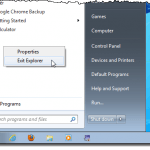
- 941
- 18
- Dr. Travis Bahringer
Anda mungkin berpikir bahwa Anda perlu memulai kembali komputer Anda agar perubahan registri terjadi. Belum tentu. Memulai kembali penjelajah.exe Proses melakukan fungsi yang sama. Penjelajah.EXE adalah komponen program di windows yang menyediakan shell windows. Windows Shell atau Explorer membuat dan menyajikan seluruh antarmuka pengguna Windows, seperti bilah tugas, desktop, Windows Explorer, area pemberitahuan (baki sistem), Awal Menu, kotak dialog, dan kontrol antarmuka.
Anda mungkin pernah mendengar tentang mengakhiri penjelajah.exe proses menggunakan Pengelola tugas. Menggunakan Pengelola tugas mungkin efektif, tetapi secara paksa membunuh proses alih -alih mengakhiri dengan benar, memberikan proses perubahan untuk keluar dengan aman dan sepenuhnya. Di Windows 10, Anda menggunakan Task Manager untuk mengakhiri proses. Ada opsi tersembunyi di Awal Menu di Windows 7 dan Vista dan fungsi tambahan di Matikan Menu Windows XP yang memungkinkan Anda untuk menghentikan dan memulai kembali penjelajah.exe proses dengan benar.
Daftar isiWindows 10
Di Windows 10, Anda pertama -tama harus membuka Task Manager dengan menekan Ctrl + Shift + ESC pada keyboard Anda atau dengan mengetikkan manajer tugas setelah mengklik start.
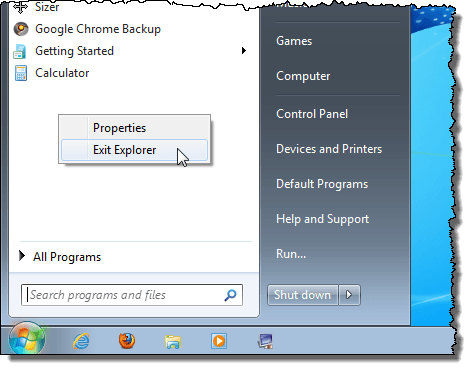
Bilah tugas hilang dan ikon desktop tampaknya menghilang. Untuk mengakses Pengelola tugas untuk memulai kembali penjelajah.exe proses, tekan Ctrl + alt + hapus. Layar ditampilkan dengan lima opsi. Pilih Mulai Tugas Manajer.
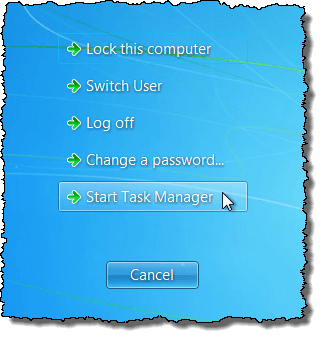
Dalam Pengelola tugas, Pilih Tugas baru (jalankan ...) dari Mengajukan menu.
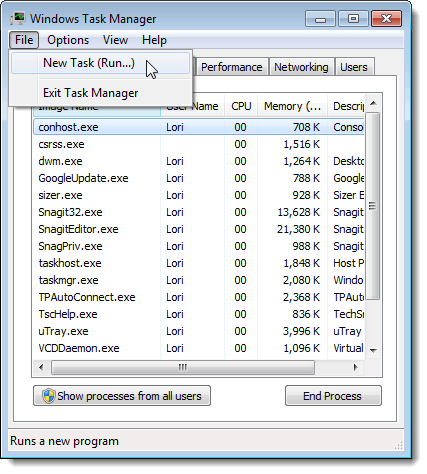
Itu Buat tugas baru Tampilan kotak dialog. Jenis "penjelajah.exe”(Tanpa kutipan) di Membuka Edit kotak dan klik OKE. Taskbar, desktop, dan komponen jendela lainnya dipulihkan.
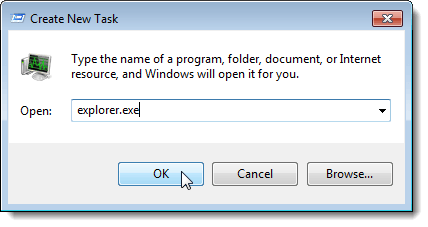
Untuk menutup Pengelola tugas, Pilih Keluar dari manajer tugas dari Mengajukan menu.
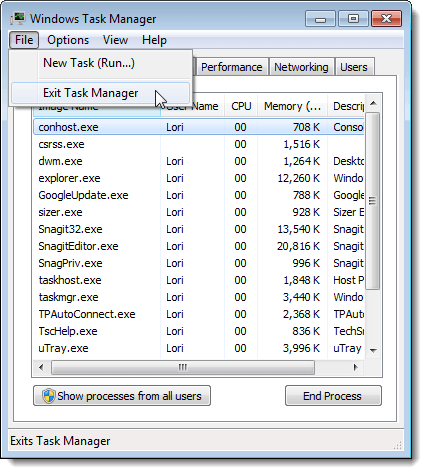
Windows XP
Untuk mematikan dengan benar penjelajah.exe Proses di Windows 7 dan Windows Vista, buka Awal menu dan klik Mematikan komputer Tombol di bagian bawah menu.
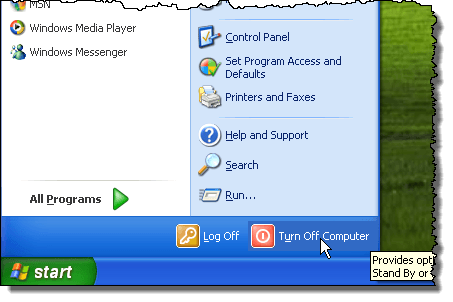
Desktop mengubah nuansa abu -abu di latar belakang dan Mematikan komputer Kotak dialog ditampilkan dengan tiga opsi dan a Membatalkan tombol. tekan terus Ctrl + alt + shift dan klik Membatalkan tombol.
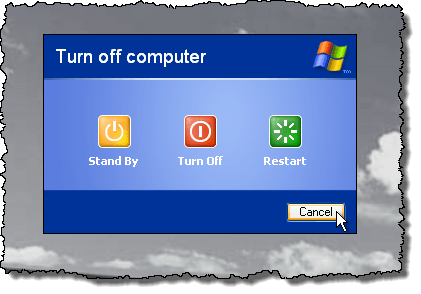
Sama seperti di Windows 7, bilah tugas hilang dan ikon desktop tampaknya menghilang. Untuk mengakses Pengelola tugas untuk memulai kembali penjelajah.exe proses, tekan Ctrl + alt + hapus. Dalam Pengelola tugas, Pilih Tugas baru (jalankan ...) dari Mengajukan menu.
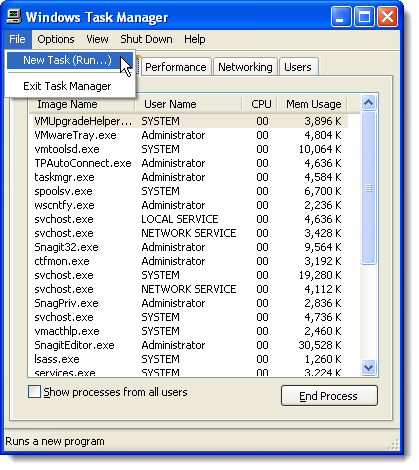
Itu Buat tugas baru Tampilan kotak dialog. Jenis "penjelajah.exe”(Tanpa kutipan) di Membuka Edit kotak dan klik OKE. Taskbar, desktop, dan komponen jendela lainnya dipulihkan.
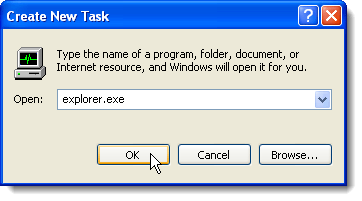
Untuk menutup Pengelola tugas, Pilih Keluar dari manajer tugas dari Mengajukan menu.
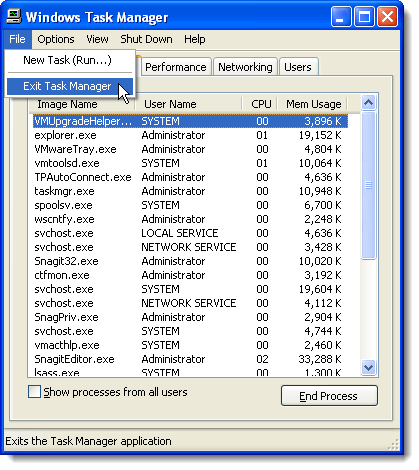
Keluar dari proses penjelajah dengan bersih memungkinkan Anda untuk mematikan Explorer tanpa mengambil risiko mengunci sesi Windows Anda jika Anda secara paksa membunuh penjelajah.exe proses menggunakan Pengelola tugas atau perintah TaskKill. Menikmati!
- « Buat OpenOffice Writer tampilan dan berfungsi lebih seperti Microsoft Word
- Cegah pengguna mengubah layar screen saver/lock di windows »

